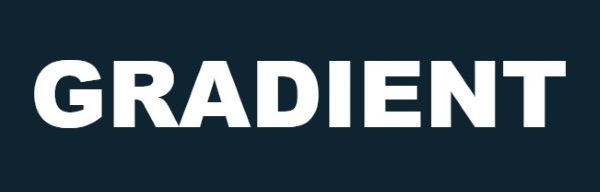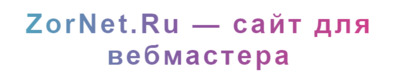Как сделать градиентный шрифт
Как сделать градиентный текст в фотошопе
Как сделать градиентный текст в фотошопе
Сегодня мы будем создавать градиентный текст.
Градиентный текст выглядит очень ярко и эффектно и такой текст можно использовать при создании визиток, логотипов, плакатов и т.п.
Сначала мы создадим новый документ и зальем фоновый слой черным цветом.
Затем установим шрифт из папки с исходниками и при помощи инструмента Текст напишем текст.
Далее мы растрируем текстовый слой и вырежем каждую букву на отдельный слой.
После этого в уроке «Как сделать градиентный текст в фотошопе» добавим к каждому слою с буквой стиль слоя Наложение градиента и для каждой буквы создадим новый градиент.
Создаем в фотошоп (Ctrl+N) новый документ с параметрами, как на рисунке ниже.
В панели слоев щелкаем по «замочку» у фонового слоя, чтобы разблокировать слой для дальнейшего редактирования.
Переименовываем фоновый слой в «Фон». Чтобы переименовать слой, дважды щелкните по имени слоя в панели слоев, введите новое имя и нажмите клавишу Enter.
Заливаем слой «Фон» черным цветом. Для этого переходим в меню Редактирование-Выполнить заливку и в появившемся окне в верхней строке выбираем черный оттенок.
Устанавливаем шрифт из папки с исходниками. Для этого щелкните ПКМ по файлу шрифта и выберите «Установить». После этого шага шрифт установится одновременно в программу фотошоп и систему.
Активируем инструмент Текст. Растягиваем рамку создания текста на всю ширину документа и пишем слово «Aurora». В верхней панели настроек инструмента Текст выбираем шрифт, что установили в предыдущем шаге, увеличиваем размер текста, меняем цвет текста на # ffffff и вводим настройки, как на рисунке ниже. В верхней панели настроек инструмента Текст кликаем по панели символов и меняем настройки на следующие. При помощи инструмента Перемещение располагаем текст по центру холста.
В панели слоев кликаем ПКМ по текстовому слою и выбираем «Растрировать текст».
Активируем инструмент Прямолинейное лассо и создаем выделение первой буквы «A». Кликаем ПКМ по холсту и выбираем «Вырезать на новый слой». После этого появится новый слой с буквой «A». Переименовываем образовавшийся слой в «A».
В панели слоев делаем активным текстовый слой и при помощи инструмента Прямолинейное лассо создаем выделение второй буквы. Вырезаем букву на новый слой, переименовываем образовавшийся слой в «U». Повторяем действия для всех букв слова. После того, как вырезали букву и переименовали, то снова в панели слоев делаем активным текстовый слой. В итоге у нас должно получиться 6 слоев с буквами и оригинальный текстовый слой, который стал пустой. Скрываем его видимость, нажав в панели слоев на «глазик» около слоя.
В панели слоев дважды щелкаем по первой букве (слой «A»), чтобы открыть стили слоя.
Во вкладке Наложение градиента кликаем по строке выбора градиента, чтобы открыть Редактор градиентов. В Редакторе градиентов создаем новый градиент. Для этого кликаем по нижним Контрольным точкам и вводим новые оттенки. Если в активном на данный момент градиенте есть более трех Контрольных точек, удаляем лишние, нажав сперва на Контрольную точку, затем – на клавишу Delete. Чтобы добавить новую Контрольную точку, кликните мышью в нижней части Редактора градиентов, непосредственно под градиентом и перетащите образовавшуюся Контрольную точку в нужную позицию. При необходимости введите числовое значение позиции в соответствующем окне.
Меняем оттенки на следующие:
Левая Контрольная точка (позиция 0%) –оттенок # 4b42f3;
Центральная Контрольная точка (позиция 50%) – оттенок # de1177;
Правая Контрольная точка (позиция 100%) – оттенок # fffc00.
Для верхних Контрольных точек устанавливаем 100% прозрачность.
Полные настройки для вкладки Наложение градиента на последнем скриншоте.
Результат после применения стилей слоя.
Добавляем к каждому слою с буквой стиль слоя Наложение градиента и создаем новые градиенты. Я напишу оттенки, которые использовала и покажу скриншоты стиля слоя Наложение градиента.
Левая Контрольная точка (позиция 0%) –оттенок # 1b1bf6;
Центральная Контрольная точка (позиция 50%) – оттенок # 1edcde;
Правая Контрольная точка (позиция 100%) – оттенок # 610786.
Для верхних Контрольных точек устанавливаем 100% прозрачность.
Левая Контрольная точка (позиция 0%) – оттенок # 0d7492;
Центральная Контрольная точка (позиция 50%) – оттенок # 0e9431;
Правая Контрольная точка (позиция 100%) – оттенок # fffc00.
Для верхних Контрольных точек устанавливаем 100% прозрачность.
Левая Контрольная точка (позиция 0%) – оттенок # 9600ff;
Центральная Контрольная точка (позиция 50%) – оттенок # ff7200;
Правая Контрольная точка (позиция 100%) – оттенок # fcfb98.
Для верхних Контрольных точек устанавливаем 100% прозрачность.
Левая Контрольная точка (позиция 0%) – оттенок # 6719e0;
Центральная Контрольная точка (позиция 50%) – оттенок # 30c66c;
Правая Контрольная точка (позиция 100%) – оттенок # ff7c00.
Для верхних Контрольных точек устанавливаем 100% прозрачность.
Левая Контрольная точка (позиция 0%) – оттенок # 0eebf3;
Центральная Контрольная точка (позиция 50%) – оттенок # ffc000;
Правая Контрольная точка (позиция 100%) – оттенок # b400ff.
Для верхних Контрольных точек устанавливаем 100% прозрачность.
Вот что у нас должно получиться в результате.
Градиентный текст готов! Урок «Как сделать градиентный текст в фотошопе» завершен.
Как сделать градиентный шрифт
Word 2010 включает в себя множество цветовых схем, тем и цветовых узоров, что позволяет украсить документ. Помимо использования традиционных сплошных цветов шрифта, вы также можете заполнить содержимое документа другим шаблоном градиентного цвета, что в конечном итоге добавит больше яркости.
Запустите документ Word 2010, к которому вы хотите применить шаблон цвета градиента к шрифту.
Выберите содержимое для применения цвета градиентного шрифта и перейдите на вкладку «Главная». От Шрифт выберите Параметры шрифта и из градиента нажмите Больше градиентов, как показано ниже.
В диалоговом окне «Формат текстовых эффектов» в разделе «Заливка текста» выберите Градиентная заливка.
Для дополнительной настройки нажмите Предустановленные цвета и выберите нужный предопределенный шаблон градиента. В поле «Направление» выберите изменяющееся направление цветов, а «Тип» выберите тип градиентной заливки; Т.е. линейный, радикальный, прямоугольный и путь.
От Угол, выберите угол изменения цвета в градусах и под Градиенты останавливается переместите полосы прокрутки, чтобы применить градиент любым желаемым способом. Для изменения цвета полос градиентных остановок выберите один, а из цветов выберите подходящий. Для предварительных настроек вы можете настроить яркость и прозрачность цвета. Нажмите Закрыть, чтобы продолжить.
Теперь вы увидите, что цвет шрифта изменяется на указанную градиентную заливку.
Если в какой-то момент времени вам необходимо применить ту же градиентную заливку, вам не нужно настраивать ее снова. В опции «Цвет шрифта» нажмите «Градиент», и вы увидите последние настроенные шаблоны градиента.
Вы также можете ознакомиться с ранее рассмотренными руководствами по заполнению документа Word 2010 с помощью функции автозаполнения и вставки титров и перекрестных ссылок в Word 2010.
Градиент для текста на CSS
У нас есть обычный заголовок белого цвета на темном фоне. Поместим наш заголовок в центре, используя технологию flexbox.
Gradient
// CSS код
.container <
width: 100%;
height: 100vh;
display: flex;
flex-direction:column;
align-items: center;
justify-content: center;
background-color:#0E2431;
>
.title <
font-family: sans-serif;
font-size: 5rem;
font-weight: 900;
text-transform: uppercase;
color: white;
>
Пропишем линейный градиент для заголовка. Этот градиент плавно перемещается по прямой снизу вверх, от розового цвета к голубому. Для построения красивых градиентов не нужно держать в голове все эти комбинации кода. Сейчас существуют генераторы градиентов, например webgradiets.
.title <
background: linear-gradient(to top, #fbc2eb 0%, #a6c1ee 100%);
>
Но, никакого чуда не произошло и градиент применился к фону блока, внутри которого приписан текст.
Как задать градиент для самого заголовка? Существует такое CSS свойство, как background-clip. После применения данного свойства (обязательно с префиксом) со значением text, фон окрасится цвет в цвет заголовка, в нашем случае в белый цвет. Таким образом данное свойство применится только к тесту.
.title <
-webkit-background-clip: text;
>
Почему же заголовок снова стал белым? На самом деле градиент есть, только мы его не видим из-за белого цвета у заголовка. Поменяем цвет заголовка на прозрачный, через специальное свойство text-fill-color (с префиксом -webkit).
.title <
-webkit-text-fill-color: transparent;
>
И последнее, заменим белый цвет на один из цветов градиента на случай, если специфичные градиентные свойства не сработают в других браузерах. Далеко не все браузеры поддерживают эти новшества. Поэтому для корректного отображения цвета текста (максимально приближенного к макету сайта), мы и добавляем дополнительный цвет. На момент написания статьи, свойство text-fill-color не поддерживается только IE11 из числа более-менее современных браузеров.
На современных браузерах мы получим текст с градиентом, а на старых браузерах однотонный цвет, наиболее подходящий под фон сайта.
Этот текст будет иметь градиент сверху
Красивое наложение градиента текста
Далее идет второй вариант:
Радужная текстовая анимация при наведении
Создать наложение градиента текста
Если (текстовые) градиенты являются большой частью вашего брендинга, вы можете разделить эту функцию на две части: класс, который отображает ваш градиент как обычный фоновый рисунок, и другой класс для закрепления любого фона в этом тексте.
Это позволяет вам легко делать две вещи:
1. Добавьте один и тот же градиент или шаблон как в текст, так и в качестве фона для обычных элементов.
2. Создавайте различные наложения текста без необходимости повторять свойства отсечения.
На этом все!
    |  |